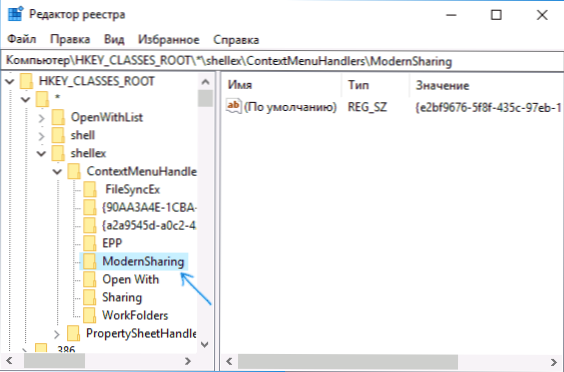W systemie Windows 10 najnowszej wersji w menu kontekstowym plików pojawiło się kilka nowych elementów (w zależności od typu pliku), jednym z nich jest "Wyślij" (Udostępnij lub udostępnij w wersji angielskiej. Podejrzewam, że w najbliższej przyszłości w wersji rosyjskiej zmienią tłumaczenie, ponieważ w przeciwnym razie w menu kontekstowym znajdują się dwie pozycje o tej samej nazwie, ale inna akcja), po kliknięciu otworzy się okno dialogowe Udostępnij, umożliwiające udostępnienie pliku wybranym kontaktom.
W systemie Windows 10 najnowszej wersji w menu kontekstowym plików pojawiło się kilka nowych elementów (w zależności od typu pliku), jednym z nich jest "Wyślij" (Udostępnij lub udostępnij w wersji angielskiej. Podejrzewam, że w najbliższej przyszłości w wersji rosyjskiej zmienią tłumaczenie, ponieważ w przeciwnym razie w menu kontekstowym znajdują się dwie pozycje o tej samej nazwie, ale inna akcja), po kliknięciu otworzy się okno dialogowe Udostępnij, umożliwiające udostępnienie pliku wybranym kontaktom.
Tak jak w przypadku innych rzadko używanych elementów menu kontekstowego, jestem pewien, że wielu użytkowników będzie chciało usunąć "Wyślij" lub "Udostępnij". Jak to zrobić - w tej prostej instrukcji. Zobacz też: Jak edytować menu kontekstowe systemu Windows 10, Jak usunąć elementy z menu kontekstowego systemu Windows 10.
Uwaga: nawet po usunięciu określonego elementu nadal możesz udostępniać pliki, używając karty Udostępnianie w Eksploratorze (i przycisku Prześlij na niej, który wyświetli to samo okno dialogowe).
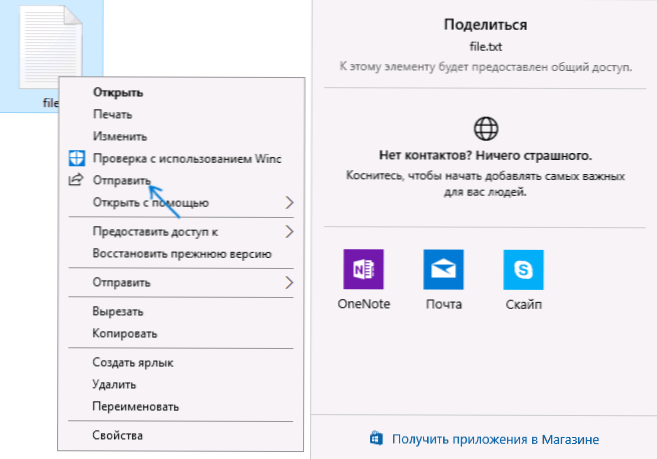
Usuń element Share z menu kontekstowego za pomocą edytora rejestru
Aby usunąć określony element menu kontekstowego, musisz użyć edytora rejestru systemu Windows 10,kroki będą następne.
- Uruchom edytor rejestru: naciśnij klawisze Win + R, wprowadź regedit w oknie Uruchom i naciśnij Enter.
- W edytorze rejestru przejdź do sekcji (foldery po lewej) HKEY_CLASSES_ROOT \ * \ shellex \ ContextMenuHandlers
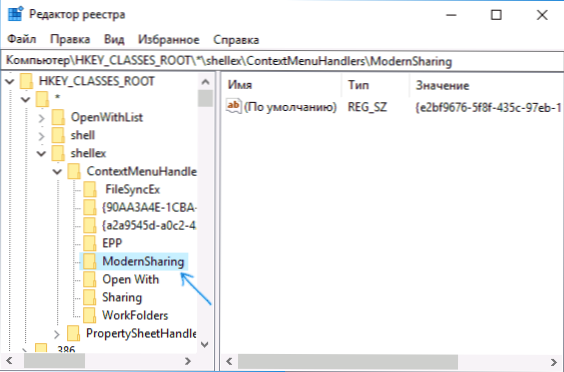
- Wewnątrz ContextMenuHandlers znajdź podklucz o nazwie Współdzielenie i usuń (kliknij prawym przyciskiem myszy - usuń, potwierdź usunięcie).
- Zamknij Edytor rejestru.
Gotowe: element udostępniania (wysyłania) zostanie usunięty z menu kontekstowego.
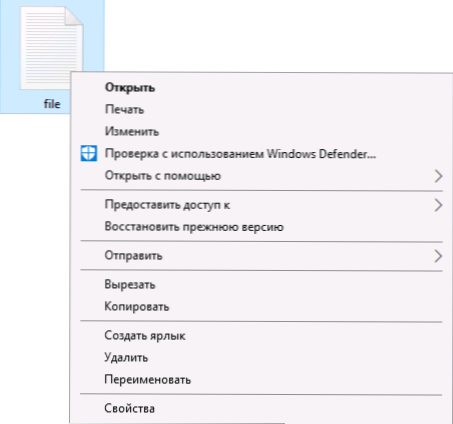
Jeśli nadal jest wyświetlany, po prostu uruchom ponownie komputer lub uruchom ponownie Eksploratora: aby uruchomić ponownie Eksploratora, możesz otworzyć Menedżera zadań, wybrać "Eksplorator" z listy i kliknąć przycisk "Uruchom ponownie".
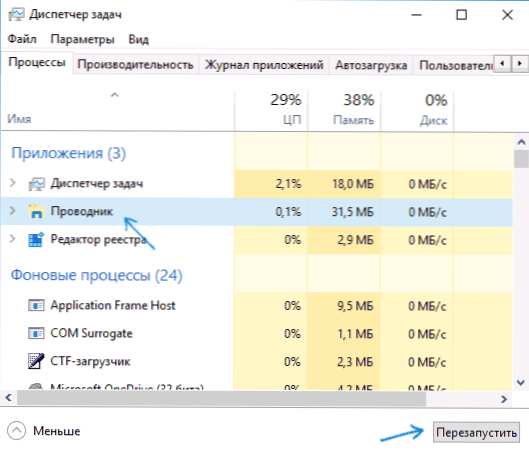
W kontekście najnowszej wersji systemu operacyjnego firmy Microsoft ten materiał może być również przydatny: Jak usunąć obiekty wolumetryczne z Eksploratora Windows 10.